ABLETON 라이브 많은 다른 사운드의 경우,이 시점에서 공지되어있다. 비록 그 여전히 지옥에서 리믹스 도구 ... 또는 루프 시스템과 가장 유명한! 그 결과, 사람들은 대신 좋아하는 타사 플러그인을 사용하는 말인가, 라이브에서 사용할 수있는 악기를 잊지하는 경향이있다. ABLETON 라이브는 실제로 자신의 훌륭한 도구가 있습니다. 그리고 오늘, ID가 어떻게 당신의 세계 ... 그리고 음악에 약간의 아름다움을 가져다하기 위해, 정말 좋은 패드를 만들기 위해 아날로그를 사용하는 방법을 보여주고 싶다.
1 단계 아날로그
아픈 세션보기에 물론 아날로그의 브라우저 끌어 내에서 악기 탭을 선택합니다. 나는 미리 MIDI 트랙을 만들 필요 없다. 내가해야 할 일은으로 끌어입니다.
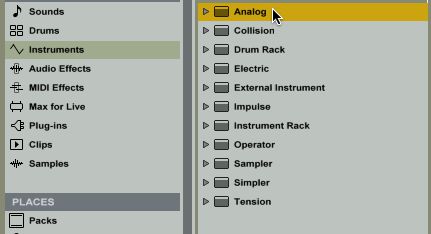
인스턴스화되면, 알면 아날로그라는 악기의 첫 등장을 즐길 수 있습니다. 이 사람은 처음에는 약간의 협박을 볼 수 있습니다. 그러나, 당신이 당신의 자신, 그 꽤 재미의 일부 매개 변수의 조정을 시작하면. 그래서, 일을 얻을 수 있습니다!
첫째, 내부 디스플레이가 변경됩니다 앰프 섹션에 아픈 클릭하면, 아래,이 같은 모습에 ...
이 화면은 실제로 당신에게 진폭 봉투, 정말 패드를 닮은 무언가로 당신의 신디사이저 패치를 조각하는 핵심 도구의 설정에 액세스 할 수 있습니다. 기본 패치에 있었기 때문에 당신이 키를 누르면 현재, 그것은 단지 경고음 같은 소리,하지만 우리는 52 밀리로 공격 값을 올릴 경우, 알면 통지 일이 훨씬 부드럽게 간다!
초당 값을 올리면 천천히 인스턴트 경고음 반대로 키가 눌러 졌을 때, 소리에 가지고 아날로그시킨다. 또한 1.04s에 방출을 증가시켜, 더욱 우리의 패드 목적에 맞게 아날로그를 수정할 수 있습니다. 우리의 패드는 키보드의 키를 해제 한 후 약간의 시간이 바로들을 수있는 곳을 만들 것입니다. 일반적으로 패드와 함께 좀 더 릴리스 같은 내가, 내가 환경을 만들기 위해 세척 일을 거대한 오케스트라 홀을 에뮬레이트 가질 수 있기를 원하기 때문이다. 그러나, 소프트 신디와 함께, 당신의 CPU를 밀어 외부, 더 나은 방법을 프로그래머. 그 즉시에 더!
이제, 앰프 섹션에서 한 번 더 수정. 악 생성 톤 볼륨 전체 시간 중 하나 또는 복수의 키를 누르면 동일한 레벨로 지속되도록 완전히 위로 서스테인 증가. 이, 큰 소리로 자랑, 나중에 인해 붕괴 설정으로, 약간 낮추는 그들에 대해 걱정할 필요가 안정적인 수준을 유지하고, 할 수 가짐으로써.
좋아, 지금은 상황이 더 큰 만들 수 있습니다! 아픈 아날로그의 볼륨 섹션으로 가서 유니 (또는 조화 모드)를 활성화하고 42.97로 디튠 값을 증가시킨다. 당신이 초 아날로그를 재생하는 경우, 알면 이미 큰 차이를 듣고!
그러나 곧 내가이 글을 쓰는 완료로 나는 것 알고 몇 가지 큰 chordslike를 ... 연주 할 때, 필자는 다른 사람이 밖으로 인하 전에 개봉 만 할 몇 개의 키를 재생 musicthat 일부를 재생하려고하는 것이 알면 알 수 있습니다. 이건 정말 프로세서 속도가 느려질 수없이 동시 발음의 많은으로, 동시 발음 수 (기본적으로)의 저하 양 때문입니다. (개봉 패드 정말 미친이 두꺼운 경우) 우리가 원하는대로 표현 될 아픈 우리가 코드의 두 손을 재생할 수 있습니다 (16)이에 키보드 목소리 (안 유니슨)의 값을 올립니다.
[오디오 ID = "34334"]
2. 효과 단계
물론,이 패드는 많은 원에서 허용을 위해 전달합니다. 그러나, 채굴하지. 이것은 더 진짜 살아 거룩한 느낄 수 있도록 뭔가를해야합니다. 병이 처음보다 두께를 증가 끝내 효과를 가져온다. 그것의 삽입으로 작동하도록 악은 지금, 내 아날로그로 트랙에 코러스를 놓습니다.
통제했다 일을 유지하기 위해, 악은 드라이 / 습식 노브 있도록 그에서 37 %를 줄일 수 있습니다. 주의 사항 : 코러스뿐만 아니라 수신 신호를 detunes. 패치가 이미 아날로그 자체에서 디 튜닝하고 있기 때문에, 나도 미쳐 가고 싶어 해달라고, 아니면 그냥 나쁜 소리.
악은 1.28ms의 금액과 4.07Hz에 속도를 올린다. 이 코러스와 조정에서 신호를 복용하는 방법을 빠른 속도, 그리고 약간의 부스트는 우리가 두꺼운 물건을 유지할 필요가 있음을 우리에게 줄 것이다!
[오디오 ID = "34335"]
좋아, 이제 우리는 몇 가지 분위기를 제공해야합니다. 그리고, 아무것도 리버브 (Reverb)보다 더 잘하지 않습니다. 다행히, Ableton의 놀라운 일이! 지금, 하나를 드래그!
그 한 번, 매우 큰 차이를 알면 들었어요. 그 오케스트라 소리 시작! 그러나, 분담금을 할 수 있습니다. 아픈 일반적으로 waaaay를 너무 많이 89 %, 최대 드라이 / 웻 모집 이 패드에 올 때, 당신은 다른 악기가 기운 것을 멀리 얻을 수 있습니다. 그리고, 리버브 가상 강당에 깊은 아날로그를 배치하여, 물건은 이미 훨씬 더 살아있는 소리.
지금, 악은 우리가 필요로 해달라고 몇 가지를 비활성화 시작합니다. 아픈 리버브에 코러스 옵션의 선택을 취소뿐만 아니라 확산 네트워크의 높은 버튼을 비활성화. 코러스는 우리가 이미 우리가 가져온 코러스 장치와 움직임에 설정된 것을 방해하고, 확산,이 경우, ID가 꼬리에 보관하고 싶은 주파수의 일부를 제거합니다.
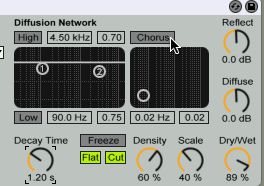
[오디오 ID = "34336"]
마지막으로, 악은 6.83s에 디케이 시간을 올립니다. 이제, 우리는 우리 자신에게 큰, 큰 패드를 가지고있다. 부패를 제기, 나는 리버브가 아날로그, 악기 자체보다 훨씬 더 나은 일을 할 수 있습니다. 필터링, 단조로운, 거대한 잔향에 그 깨진 붕괴의 모든 위장 할 수 임. 이제, 임 준비 득점을 위해, 아니면 그냥 밴드 뒤에 기입!
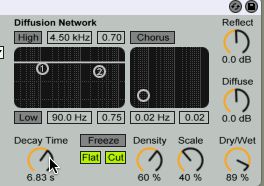
개봉 더욱 침울 한 무언가를 원하는 경우 그건 그렇고, 우리는이 운동의 첫 번째 단계에서 수정 된 것으로, 아날로그 내에서 공격을 제기하려고합니다. 값을 증가시켜, 알면 느린 우리의 패드의 입구를 확인하고 더 어둡고 오케스트라 느낌!









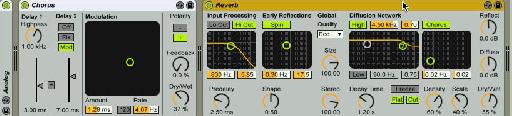
 © 2024 Ask.Audio
A NonLinear Educating Company
© 2024 Ask.Audio
A NonLinear Educating Company
Discussion
Want to join the discussion?
Create an account or login to get started!